Come installare WordPress sul tuo computer Windows
Pubblicato: 2016-11-11Stai cercando di imparare WordPress ? Anche se non sei uno sviluppatore WordPress e solo il proprietario di un sito Web, è sempre bene imparare le basi di WordPress in modo da poter modificare/aggiornare le cose di base da solo. Oppure, se stai pensando di imparare WordPress per lo sviluppo di siti Web e approfondirlo di più, la prima cosa che dovresti fare è installare WordPress sul tuo computer locale , in modo da poter giocare con esso, anche senza accesso a Internet. Qui ti fornirò un tutorial dettagliato e passo dopo passo su come installare facilmente WordPress sul tuo computer Windows (scriverò come installare WordPress sul tuo computer MAC – più avanti).
Quindi iniziamo! Qui ho preparato una rapida lista di controllo per te prima di iniziare, di cosa hai bisogno:
- Computer desktop funzionante (Windows) o laptop
- Connessione Internet (per scaricare l'ultima versione di WordPress e pochi altri software)
Bene, partiamo dalla base.
Per installare WordPress sul tuo computer, per prima cosa dovresti avere un'applicazione del server web locale. In PC, vengono utilizzati principalmente XAMPP o WAMP. Iniziamo con XAMPP.
Cos'è XAMPP?
XAMPP è un sottosistema software per server Web multipiattaforma gratuito e open source. Sta per Cross Platform (X), Apache(A), MariaDB(M), PHP(P) e Perl(P). È un semplice ed intuitivo Apache (il software per server web più utilizzato) per la creazione di un server web locale. In genere, creiamo un server Web locale per lavorare sui siti Web in locale, testare temi/plug-in o apportare modifiche ai siti prima che vengano pubblicati. Per configurare un server web tutto ciò di cui abbiamo bisogno è un'applicazione server, un database e un linguaggio di scripting. Tutti questi sono confinati in XAMPP.
Come installare XAMPP nel PC?
L'installazione di XAMPP non è un grosso problema. Basta andare sul motore di ricerca ad es. Google e cerca "Scarica XAMPP" o scarica direttamente XAMPP dal sito Web degli amici di Apache, qui:
https://www.apachefriends.org/ scarica .html
Innanzitutto, devi conoscere la versione del sistema operativo Windows che stai utilizzando. Confrontalo con il grafico e scarica di conseguenza.
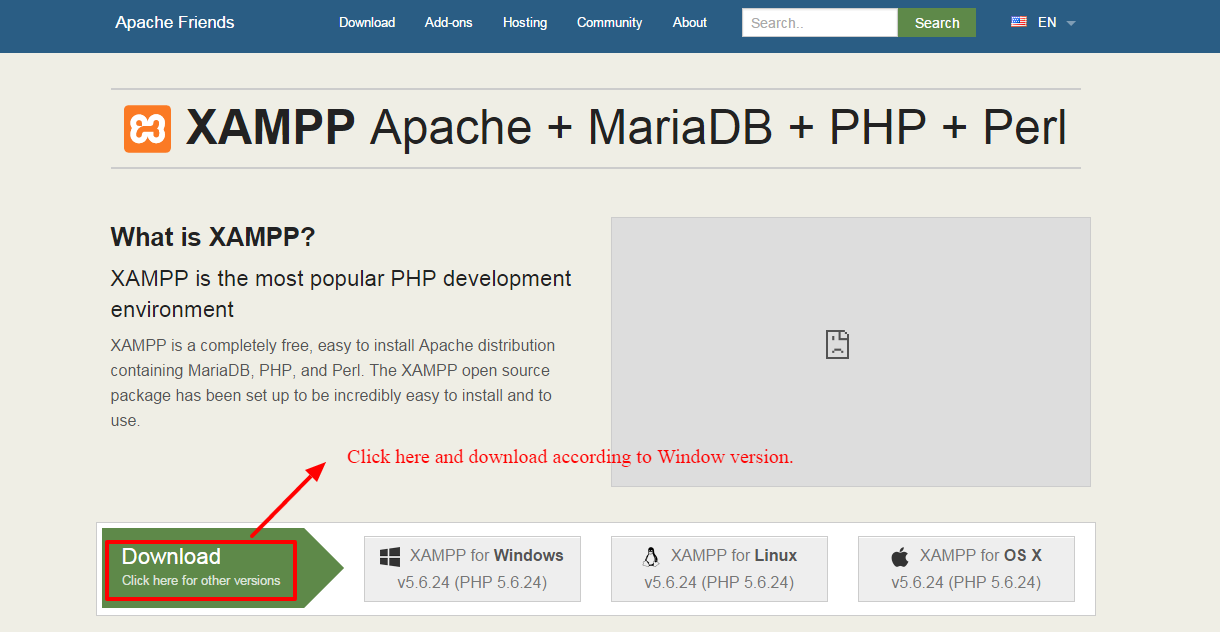
Quando il tuo XAMPP viene scaricato, segui le istruzioni sullo schermo ed esegui il programma di installazione.
Quindi, arriverai alla procedura guidata di installazione di XAMPP che guiderà per l'installazione. Fare clic sul pulsante successivo.
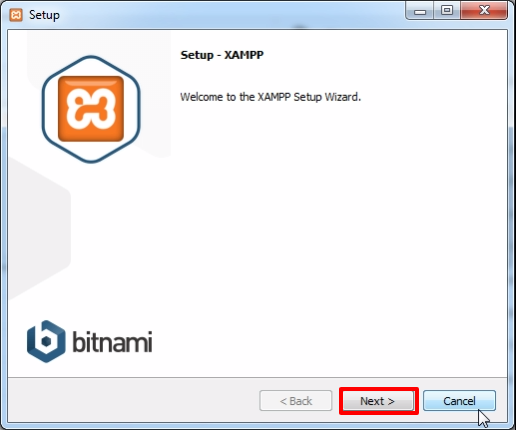
Nella finestra successiva, devi selezionare i componenti del software che vuoi installare e che non vuoi. I componenti essenziali per eseguire un server locale come Apache e PHP vengono installati automaticamente, quindi non possiamo selezionarli. Contrassegna i componenti che desideri installare. Mentre eseguiamo WordPress, controlla MySQL e phpMyAdmin e deseleziona il resto.
Fare clic sul pulsante Avanti.
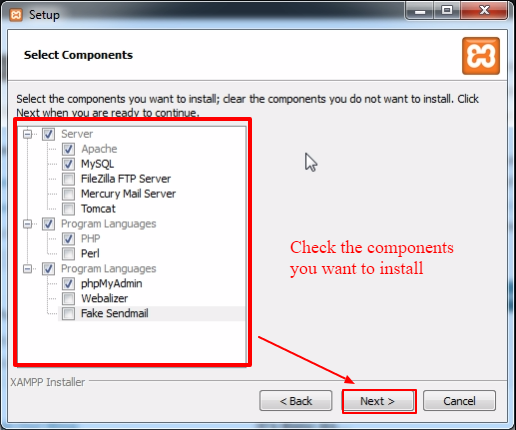
Ora devi selezionare la cartella in cui vuoi installare XAMPP. Puoi inserirlo in qualsiasi cartella esistente o crearne una nuova. Al termine, fare clic su Avanti.
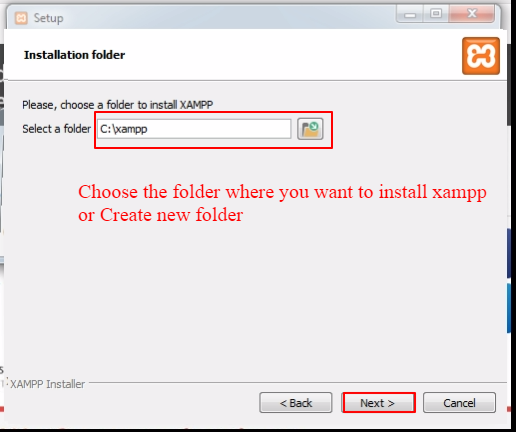
Nella finestra successiva, chiederesti di installare Bitnami per WordPress. Bitnami è un programma di installazione open source che fornisce strumenti gratuiti e modi per installare WordPress, Drupal, Joomla sulla parte superiore di XAMPP. Puoi semplicemente saltarlo perché qui ti guideremo come installare WordPress manualmente. Deseleziona la casella "Ulteriori informazioni su Bitnami per XAMPP" e fai clic su Avanti.
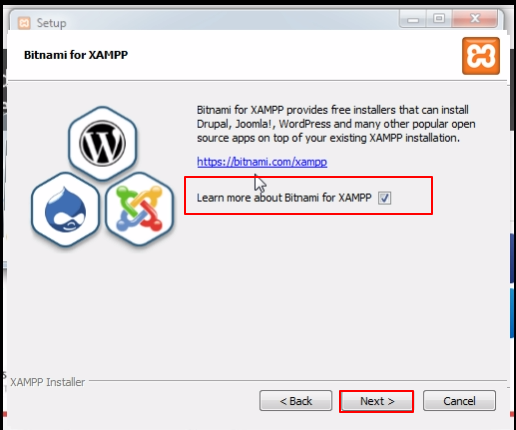
Finalmente, ora il tuo XAMPP è pronto per l'uso.
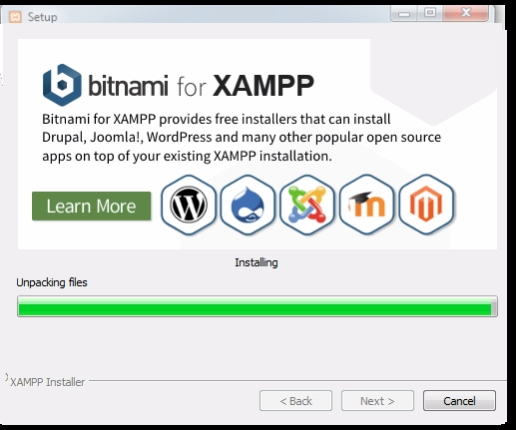
Quando hai finito con l'installazione di XAMPP, alla fine ti chiederà se vuoi avviare il pannello di controllo ora? Basta spuntare la casella e fare clic sul pulsante Fine.
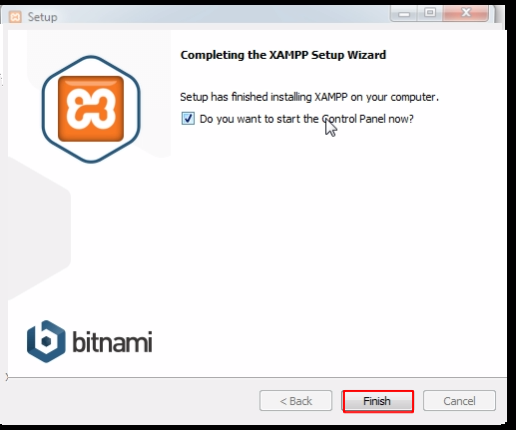
Ora si apre il Pannello di controllo, poiché siamo tutti corretti con il nostro processo di installazione, tutto va bene, il pannello di controllo apparirà come mostrato nell'immagine qui sotto.
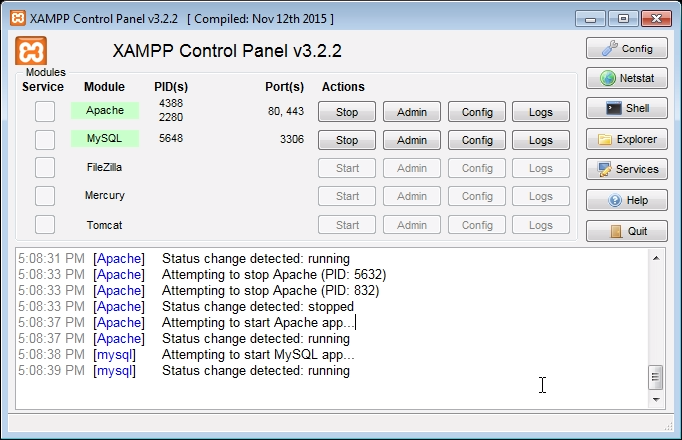
Quindi, consideriamo il passaggio 1 fino a qui. Se sei un programmatore/sviluppatore PHP o un tecnico, potresti avere già installato XAMPP o WAMP sul tuo PC. In questo caso, puoi saltare l'intero passaggio e iniziare dal passaggio successivo.
Inoltre, fino a qui è un'attività "una tantum", non è necessario installare XAMPP o WAMP ogni volta che si desidera installare WordPress sul computer. Una volta terminata l'installazione di XAMPP o WAMP, puoi installare tutte le istanze di WordPress che desideri.
E prima di procedere con l'installazione di WordPress, controlliamo che tutto sia a posto fino a qui. Dal momento che hai appena impostato un server Web e un ambiente di database sul tuo computer locale, controlliamo se funzionano correttamente.
Per verificare se il server web funziona bene:
- Apri un browser web
- Digita http://localhost/
- Se vedi lo schermo come di seguito, funziona perfettamente.
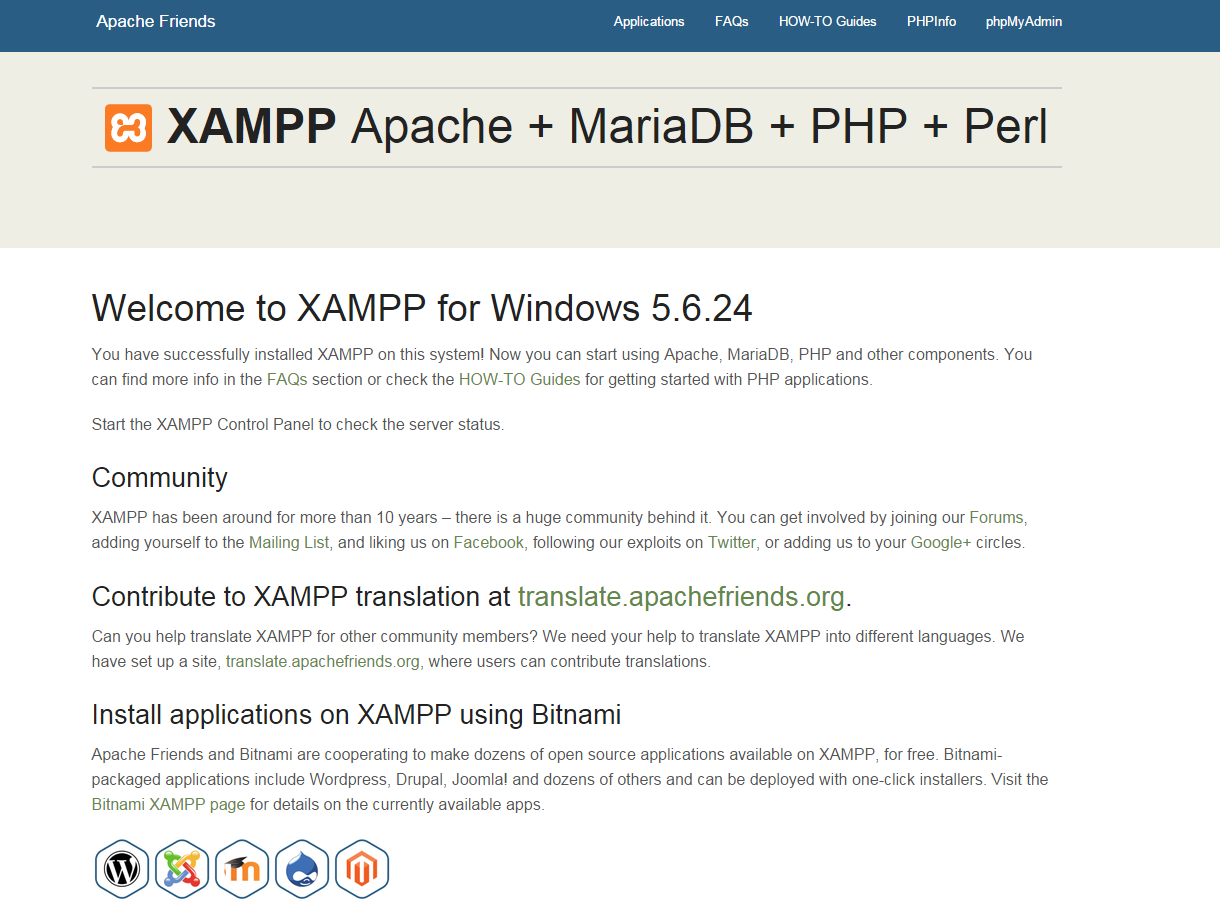

Per verificare se il server del database funziona correttamente:
- Apri un browser web
- Digitare: http://localhost/PhpMyAdmin/
- Se vedi lo schermo come di seguito, funziona perfettamente.
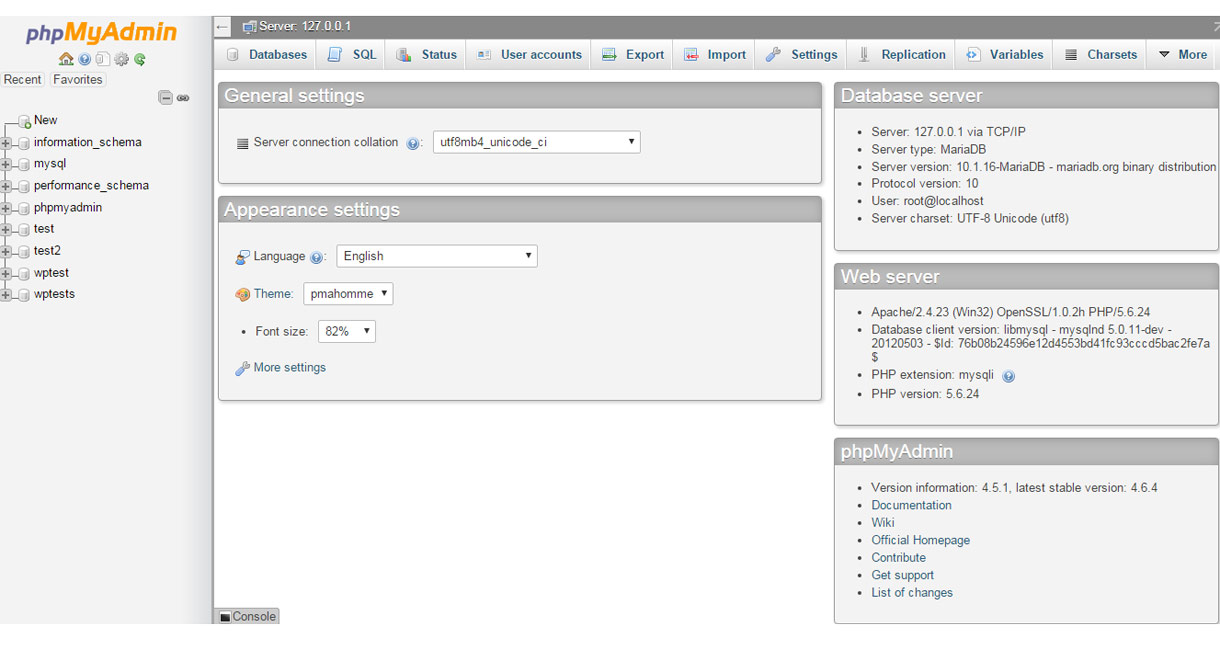
Tutto bene? È fantastico!
Ora, passiamo alla parte successiva: l'installazione di WordPress.
Scarica e installa WordPress
Scarica l'ultima versione di WordPress da WordPress.org .
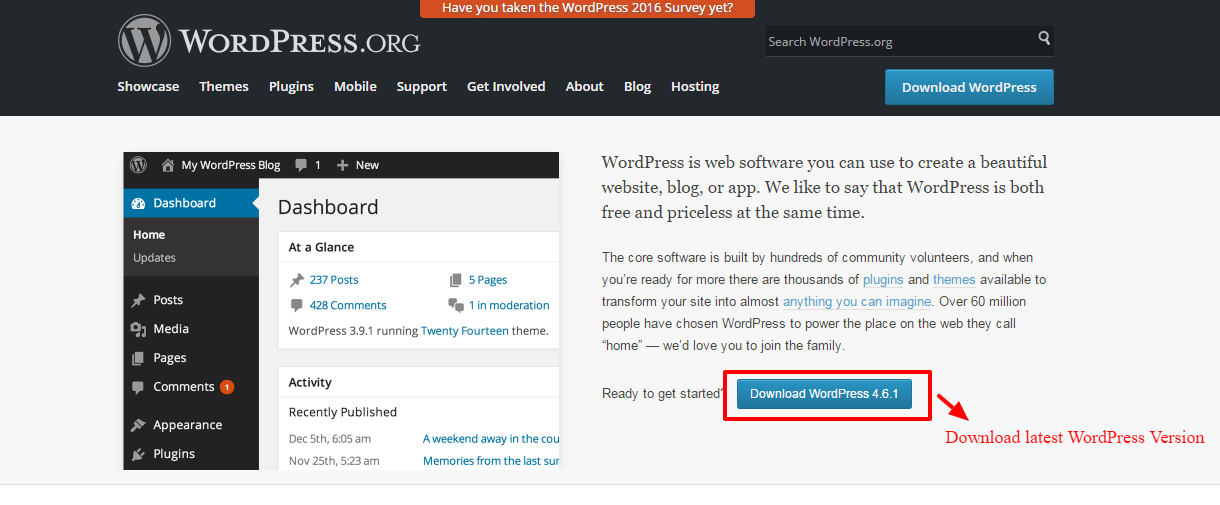
Decomprimi il WordPress scaricato in qualsiasi cartella. Puoi rinominare la cartella decompressa: dai il nome che preferisci. Qui, ad esempio, lo chiamo "wptest".
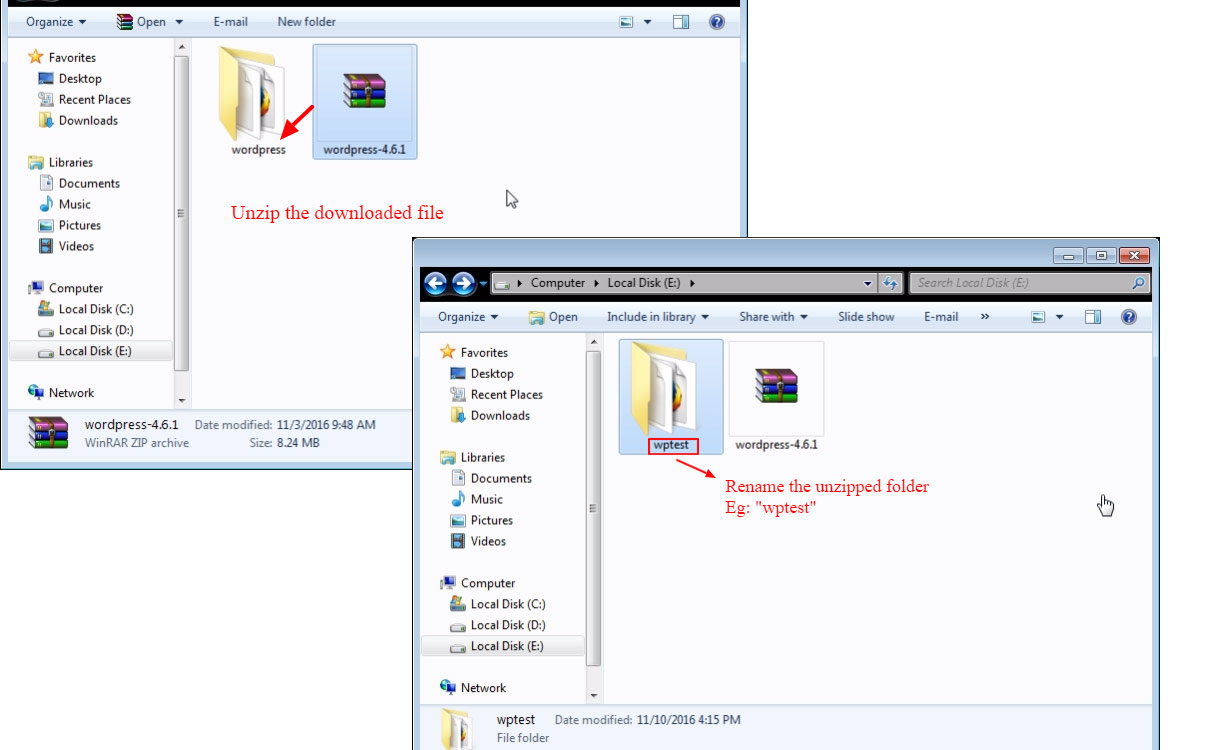
Copia quella cartella e vai alla cartella XAMPP (la cartella in cui hai installato XAMPP in precedenza). Apri la cartella "htdocs" e incolla la cartella copiata al suo interno.
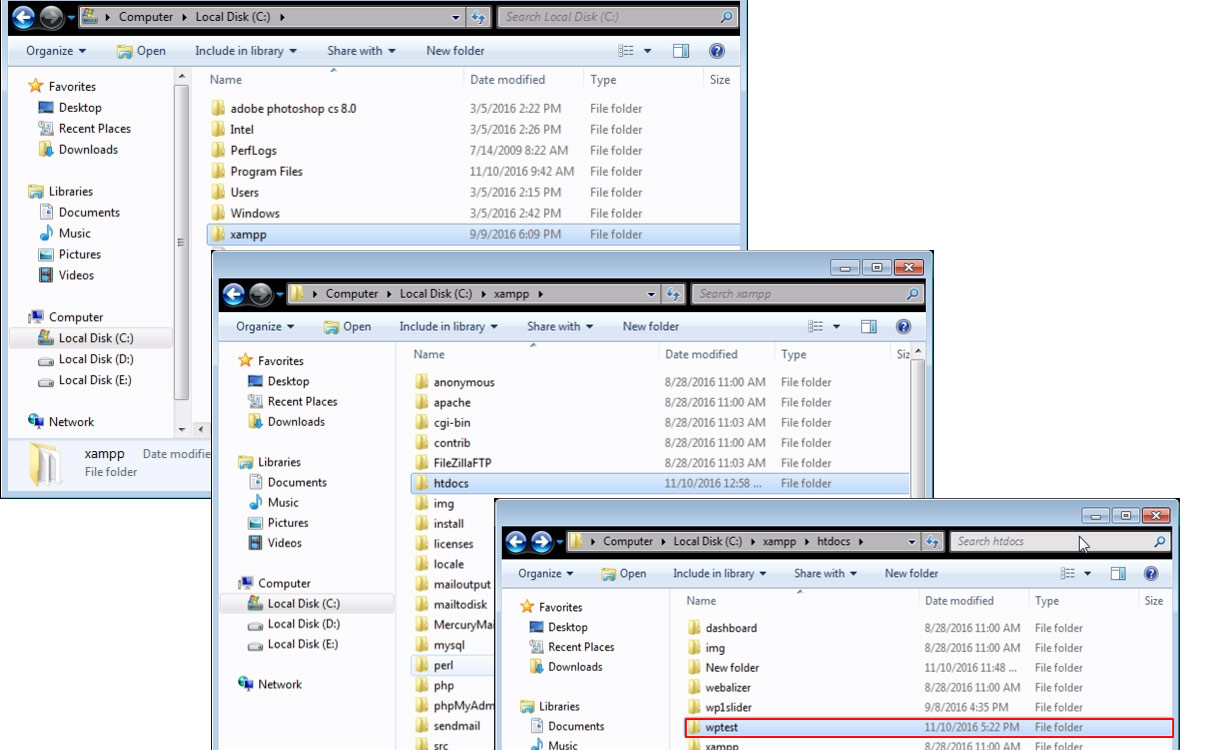
Crea il tuo database MySQL
- Esegui il tuo XAMPP
- Avvia Apache e MySQL
- Fare clic su amministratore di MySQL
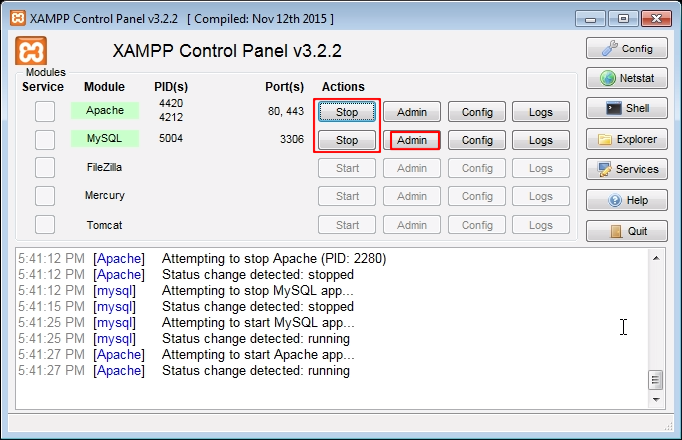
Ti indirizzerà a http://localhost/phpmyadmin/
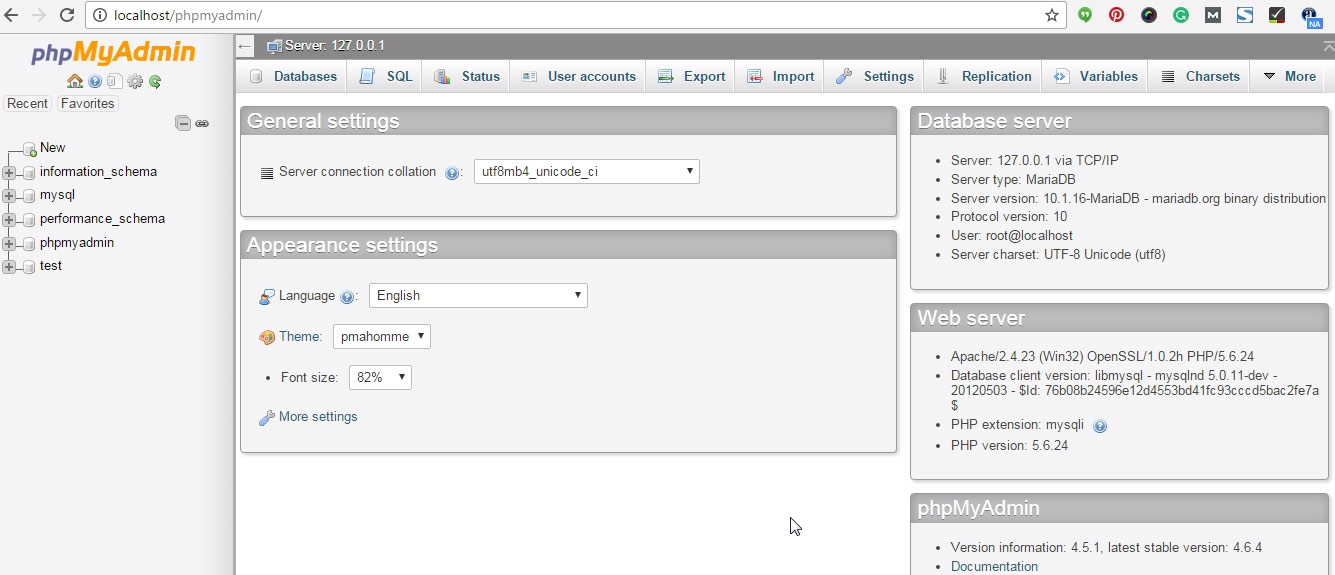
Fare clic su database e creare il database.
Fai clic sul pulsante Crea, il tuo database è stato creato.
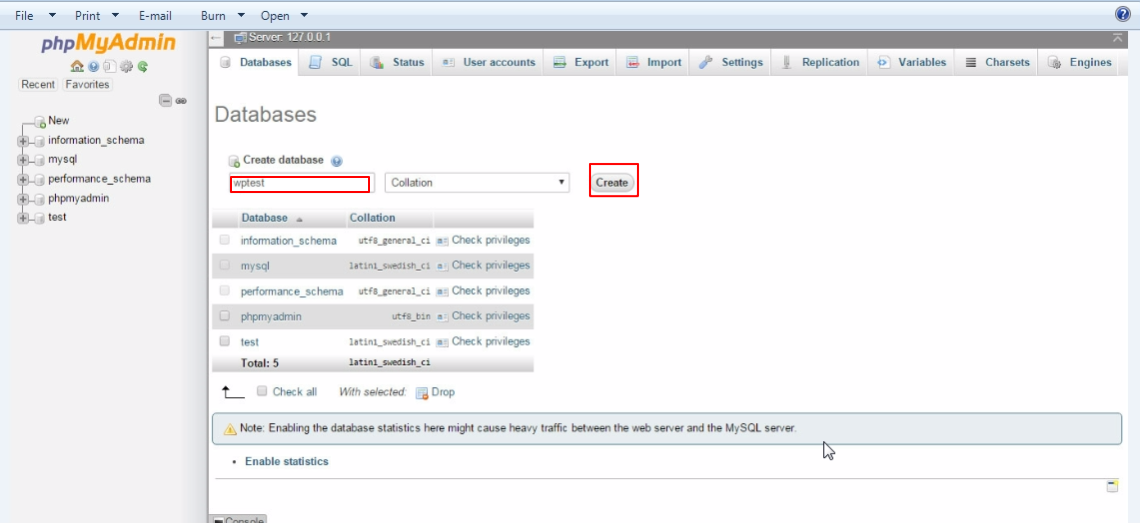
Una volta creato il database, ora sei pronto per installare WordPress.
- Apri il tuo browser
- Digita il nome della cartella in cui hai inserito i file WordPress scaricati dopo http://localhost/ in modo che assomigli a: http://localhost/wptest/
seleziona la tua lingua
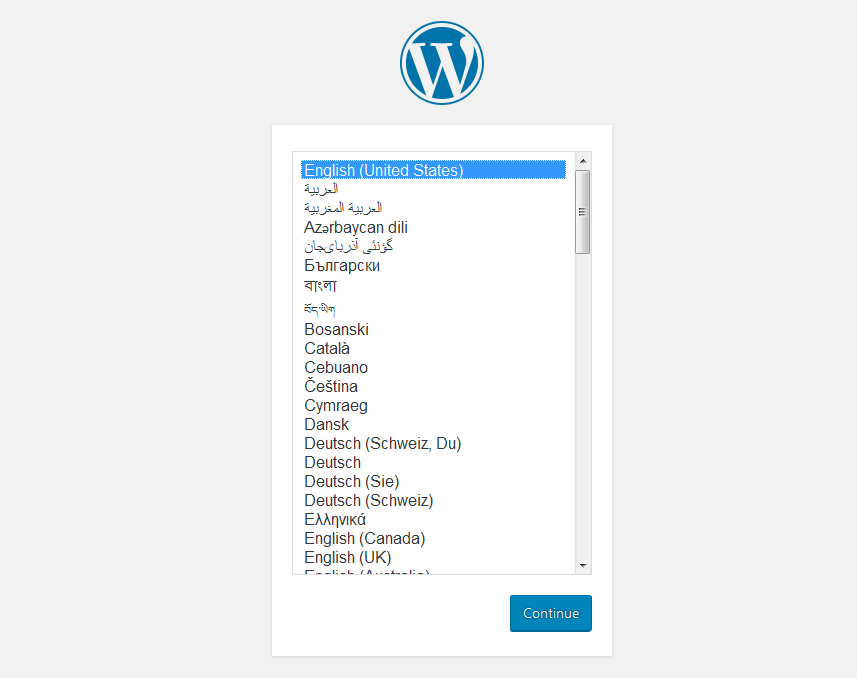
Ora atterrerai alla pagina successiva in cui devi inviare le informazioni del tuo database.
Ricorda sempre che il nome del database dovrebbe essere esattamente simile a quello che hai impostato in precedenza durante la creazione del database. (Il mio esempio: wptest)
Nota: per impostazione predefinita, il nome utente del database è sempre root e la sezione della password deve essere lasciata vuota e l'host del database: localhost. Tuttavia, quando installi WordPress sul tuo server web live (sul web), il server del database, l'utente e la password potrebbero essere impostati in modo diverso.
Ora, fai clic sul pulsante per inviare .
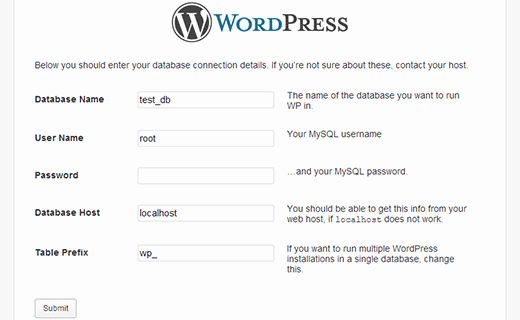
Se tutte le informazioni sul database fornite sono corrette, verrà visualizzata una schermata che notifica che il file di configurazione è stato creato correttamente e puoi procedere ulteriormente.
Fare clic sul pulsante Esegui installazione.
Ora arriverai alla pagina successiva in cui devi compilare un modulo di installazione.
- Imposta il nome del titolo del tuo sito (dai un nome del titolo del sito SEO friendly)
- Nome utente (il nome utente deve essere una sola parola se si specifica il nome utente in più di una parola, utilizzare il carattere di sottolineatura ”_”. Ad esempio: My_name )
- Parola d'ordine
- Indirizzo e-mail (nel caso in cui tu abbia perso la tua password o qualcos'altro e ne richieda una nuova, verrà inviata a questo indirizzo e-mail. Quindi, usa l'indirizzo e-mail reale ed esistente)
- Generalmente deseleziona la casella di controllo "Scoraggio ai motori di ricerca dall'indicizzare questo sito", se la selezioni, il tuo sito Web non verrà indicizzato da motori di ricerca come Google.
- Fare clic sul pulsante Installa WordPress.
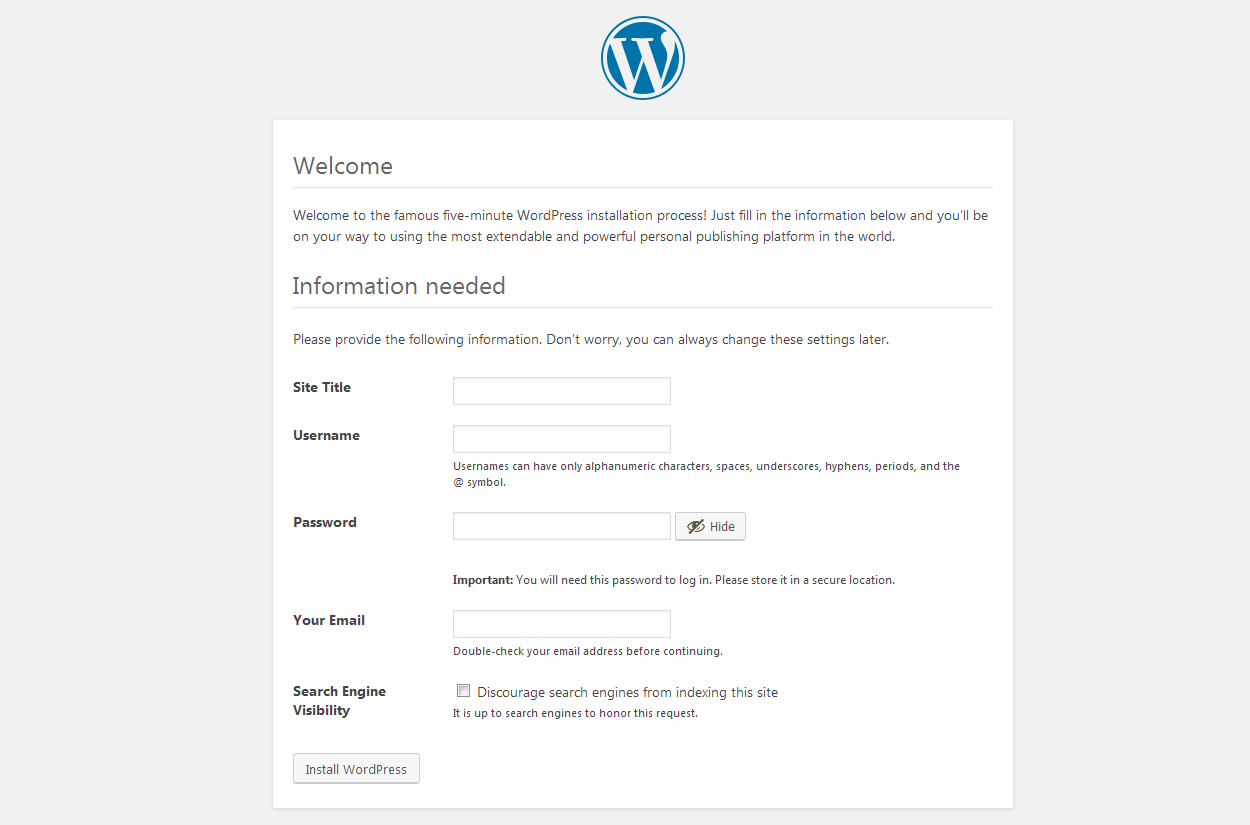
Subito dopo l'installazione, riceverai un messaggio di successo.
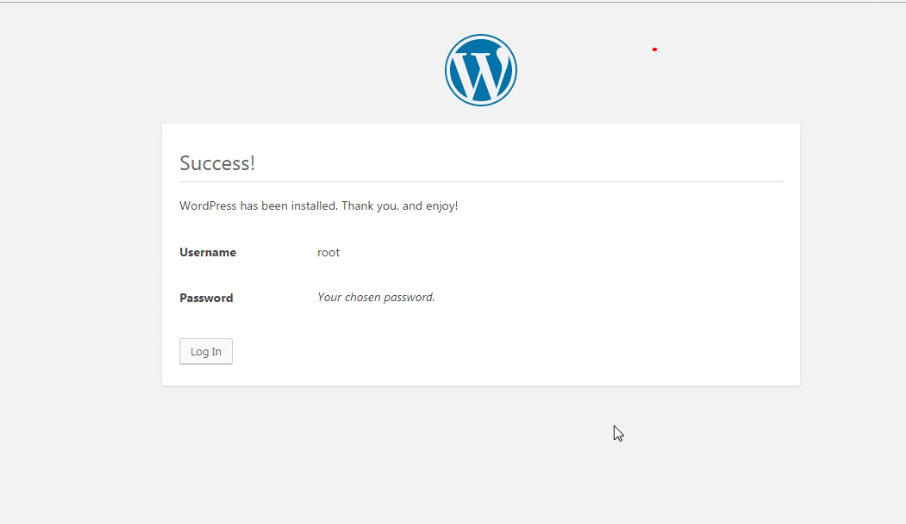
Ora, WordPress è installato correttamente sul tuo PC. Inoltre, puoi utilizzare la dashboard del back-end di WordPress facendo clic sul pulsante di accesso.
Inserisci il nome utente e la password che hai impostato e divertiti con WordPress.
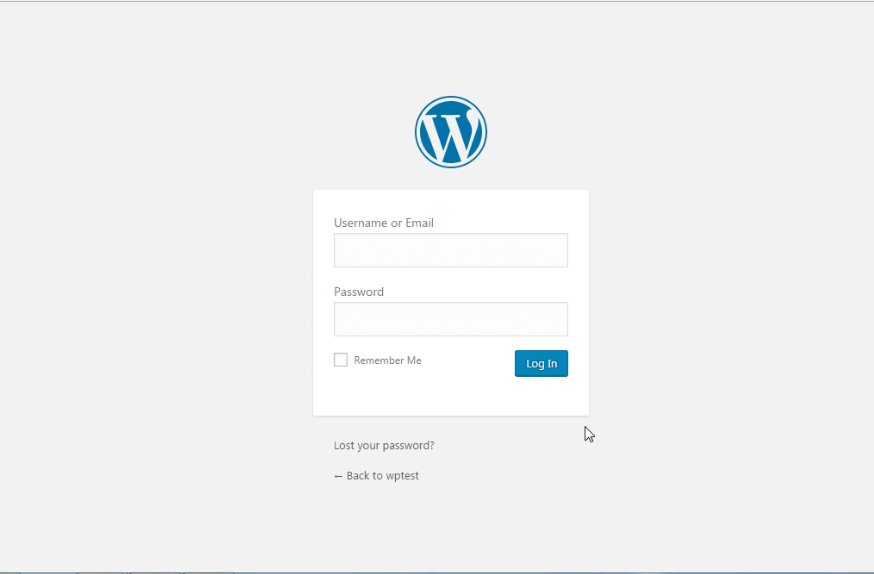
Ecco un video tutorial completo su come installare WordPress sul tuo computer Windows.
Avvolgendo
Spero che questo tutorial ti aiuti a ottenere le risposte che stavi cercando. Se hai domande o suggerimenti relativi all'argomento o altro, non esitare a condividere. Mi piacerebbe sentire qualsiasi suggerimento e raccomandazione da parte tua.
Abbiamo molti altri tutorial di apprendimento di WordPress. Rimani sintonizzato.
